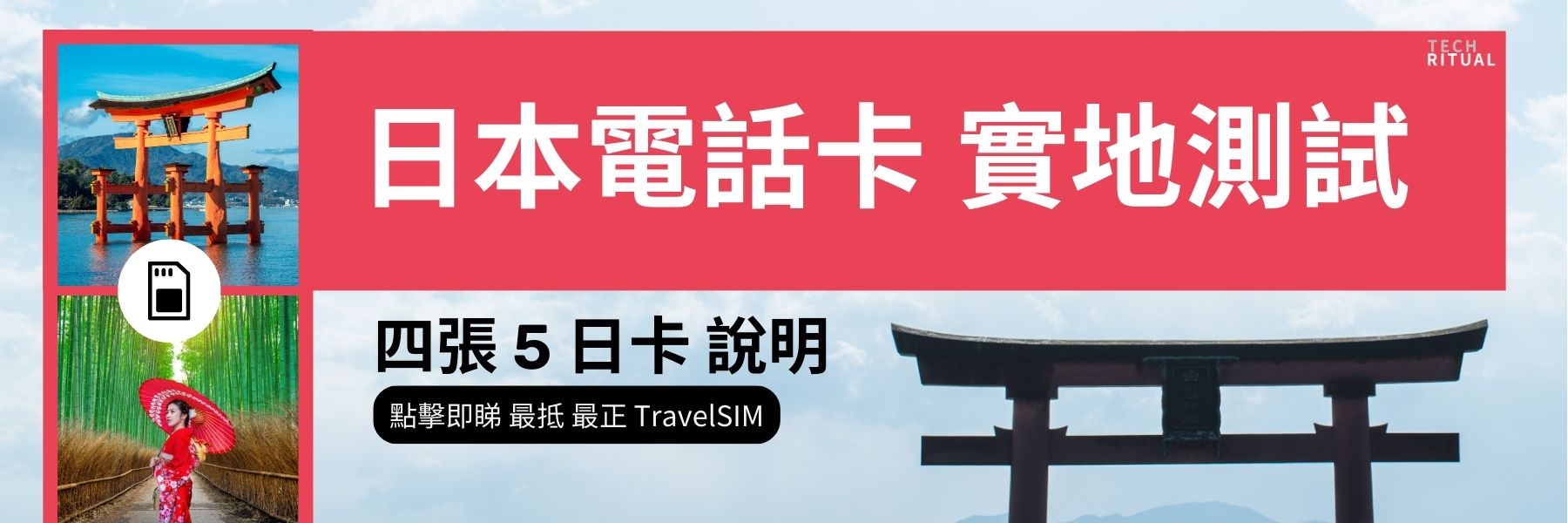5GHz WiFi,是現今家庭或辦公室用戶的首選,其速度快、穩定性好、容量大,可供多個用戶同時連接,相對2.4GHz WiFi更為優秀。通常在購買新的 WiFi路由器或電腦時,它們都會自動預設設置2.4GHz WiFi為您的網絡,但如果您想更改為5GHz WiFi呢?現在,我們將為您介紹如何設置5GHz WiFi為預設網絡。
步驟1:確定您的裝置支持5GHz WiFi
首先,您需要確定您的裝置支持5GHz WiFi。一般來說,較新的筆記型電腦、手機和平板電腦都支持5GHz WiFi。但是,如果您的裝置是較老款的,它可能不支持5GHz WiFi,因此在修改設置之前,請確定您的裝置支持5GHz WiFi。
步驟2:登錄 WiFi路由器管理介面
接下來,您需要登錄 WiFi路由器管理介面來進行修改。打開您的電腦瀏覽器,輸入 WiFi路由器的IP地址,通常為192.168.1.1或192.168.0.1,然後按下Enter鍵。進入管理介面後,輸入您的用戶名稱和密碼,即可登錄 WiFi路由器的管理介面。
步驟3:找到5GHz WiFi選項
一旦您登錄了 WiFi路由器的管理介面,您需要找到5GHz WiFi選項。通常在介面的無線選項中,您可以找到“Wireless Settings”或“Advanced Wireless Settings”等選項,然後找到“Wireless Network (5GHz b/g/n)”或“5GHz Wireless”等選項。請確保這些選項是啟用狀態。
步驟4:設置5GHz WiFi為預設網絡
現在,您需要設置5GHz WiFi為預設網絡。在Wireless Settings或Advanced Wireless Settings選項中,找到選項“Wireless Network Mode”或“Wireless Mode”,然後將其更改為“802.11n/ac mixed”或“802.11ac only”。這些選項都能確保您使用的是5GHz WiFi。
步驟5:保存設置
最後,您需要保存設置。在管理介面中,找到“Save”或“Apply”等選項,將修改後的設置保存起來。
想購買最新的 Mesh WiFi Router 解決屋企網絡覆蓋問題,可以參考我地嘅:【詳解】什麼是 Mesh WiFi 6?原理解說,安裝佈局推介及評測 2023:https://www.techritual.com/2023/04/13/357074/
如果你想知道自已的上網速度快與慢,可以前往 Techritual.com 與 SpeedTest 聯合的「香港網速測試 SpeedTest HK」進行測速。